配置HAProxy负载平衡集群
1.1 问题
准备三台Linux服务器,两台做Web服务器,一台安装HAProxy,实现如下功能:
- 客户端访问HAProxy,HAProxy分发请求到后端Real Server
- 要求HAProxy可以根据Cookie为客户端分配固定后端服务器
- 开启HAProxy监控页面,及时查看调度器状态
- 设置HAProxy为开机启动
1.2 方案
使用3台虚拟机,1台作为HAProxy调度器、2台作为Real Server、物理机作为客户端,拓扑结构如图-1所示。

图-1
1.3 步骤
实现此案例需要按照如下步骤进行。
步骤一:配置后端Web服务器
1)配置两台Web服务器网络参数
[root@web1 ~]# vim /etc/sysconfig/network-scripts/ifcfg-eth0 DEVICE=eth0 ONBOOT=yes BOOTPROTO=static IPADDR=192.168.0.1 NETMASK=255.255.255.0 GATEWAY=192.168.0.254 DNS1=202.106.0.10 [root@web1 ~]# service network restart [root@web1 ~]# iptables -F [root@web1 ~]# service iptables save [root@web2 ~]# vim /etc/sysconfig/network-scripts/ifcfg-eth0 DEVICE=eth0 ONBOOT=yes BOOTPROTO=static IPADDR=192.168.0.2 NETMASK=255.255.255.0 GATEWAY=192.168.0.254 DNS1=202.106.0.10 [root@web2 ~]# service network restart [root@web2 ~]# iptables -F [root@web2 ~]# service iptables save
2)设置后端Web服务
[root@web1 ~]# yum -y install httpd [root@web1 ~]# service httpd start [root@web1 ~]# echo “192.168.0.1” > /var/www/html/index.html [root@web2 ~]# yum -y install httpd [root@web2 ~]# service httpd start [root@web2 ~]# echo “192.168.0.2” > /var/www/html/index.html
步骤二:部署HAProxy服务器
1)配置网络,安装软件
[root@haproxy ~]# vim /etc/sysconfig/network-scripts/ifcfg-eth0 DEVICE=eth0 ONBOOT=yes BOOTPROTO=static IPADDR=202.114.106.20 [root@haproxy ~]# vim /etc/sysconfig/network-scripts/ifcfg-eth1 DEVICE=eth0 ONBOOT=yes BOOTPROTO=static IPADDR=192.168.0.254 NETMASK=255.255.255.0 DNS1=202.106.0.20 [root@haproxy ~]# service network restart [root@haproxy ~]# sed -i '/ip_forward/s/0/1/' sysctl.conf //开启路由转发 [root@haproxy ~]# sysctl -p [root@haproxy ~]# yum -y install pcre pcre-devel [root@haproxy ~]# tar xvzf haproxy-1.4.24.tar.gz [root@haproxy ~]# cd haproxy-1.4.24 [root@haproxy haproxy-1.4.24]# uname -r [root@haproxy haproxy-1.4.24]# make TARGET=linux2628 > USE_PCRE=1 PREFIX=/usr/local/haproxy install [root@haproxy haproxy-1.4.24]# ln -s /usr/local/haproxy/sbin/haproxy > /usr/local/sbin/ [root@haproxy haproxy-1.4.24]# cp examples/haproxy.cfg /etc/haproxy/haproxy.cfg [root@haproxy haproxy-1.4.24]# cp examples/haproxy.init /etc/init.d/haproxy [root@haproxy haproxy-1.4.24]# chmod +x /etc/init.d/haproxy
2)修改配置文件
[root@haproxy ~]# vim /etc/haproxy/haproxy.cfg global //全局设置 log 127.0.0.1 local0 //日志输出配置 maxconn 4096 //最大连接数 chroot /usr/local/haproxy uid 99 //所属运行的用户uid gid 99 //所属运行的用户组 daemon //以后台形式运行 nbproc 2 //启动2个haproxy实例 pidfile /var/run/haproxy.pid defaults //默认设置 log global mode http //默认采用http模式 option httplog //日志类别 retries 3 //3次连接失败认为服务器不可用 option redispatch //当serverid对应的服务器挂掉后, //强制定向到其他健康服务器 stats uri /haproxy-admin //设置监控,用于打开状态的url stats hide-version //隐藏haproxy版本号
contimeout 5000 //连接超时时间 clitimeout 50000 //客户端连接超时时间 srvtimeout 50000 //服务器端连接超时时间 listen websrv-rewrite 0.0.0.0:80 //把frontend和backend结合到一起的完整声明 cookie SERVERID rewrite balance roundrobin server app1_1 192.168.0.1:80 cookie app1inst1 check inter 2000 rise 2 fall 5 server app1_2 192.168.0.2:80 cookie app1inst2 check inter 2000 rise 2 fall 5
3)启动服务器并设置开机启动
[root@haproxy ~]# haproxy -f /etc/haproxy/haproxy.cfg [root@haproxy ~]# chkconfig --add haproxy [root@haproxy ~]# chkconfig haproxy on
步骤三:客户端验证
客户端配置与HAProxy相同网络的IP地址,并使用火狐浏览器访问http://202.114.106.20,测试调度器是否正常工作,客户端访问http://202.114.106.20/haproxy-admin测试状态监控页面是否正常。
2 Keepalived高可用服务器
2.1 问题
准备三台Linux服务器,两台做Web服务器,并部署Keepalived高可用软件,一台作为客户端主机,实现如下功能:
- 使用Keepalived实现web服务器的高可用
- Web服务器IP地址分别为172.16.0.10和172.16.0.20
- Web服务器的漂移VIP地址为172.16.0.1
- 客户端通过访问VIP地址访问Web页面
2.2 方案
使用3台虚拟机,2台作为Web服务器,并部署Keepalived、1台作为客户端,拓扑结构如图-2所示。
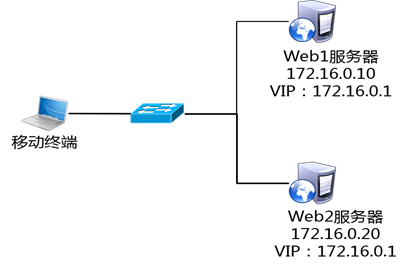
图-2
2.3 步骤
实现此案例需要按照如下步骤进行。
步骤一:配置网络环境
1)设置Web服务器网络参数
[root@web1 ~]# vim /etc/sysconfig/network-scripts/ifcfg-eth0 DEVICE=eth0 ONBOOT=yes BOOTPROTO=static IPADDR=172.16.0.10 NETMASK=255.255.255.0 GATEWAY=192.168.0.254 DNS1=202.106.0.20 [root@web1 ~]# service NetworkManager stop [root@web1 ~]# chkconfig NetworkManager off [root@web1 ~]# service network restart [root@web1 ~]# iptables -F;service iptables save [root@web2 ~]# vim /etc/sysconfig/network-scripts/ifcfg-eth0 DEVICE=eth0 ONBOOT=yes BOOTPROTO=static IPADDR=172.16.0.20 NETMASK=255.255.255.0 GATEWAY=192.168.0.254 DNS1=202.106.0.20 [root@web2 ~]# service NetworkManager stop [root@web2 ~]# chkconfig NetworkManager off [root@web2 ~]# service network restart [root@web2 ~]# iptables -F;service iptables save
2)自定义Web页面
[root@web1 ~]# echo “172.16.0.10” > /var/www/html/index.html [root@web2 ~]# echo “172.16.0.20” > /var/www/html/index.html
3)启动Web服务器软件
[root@web1 ~]# service httpd start
[root@web2 ~]# service httpd start
步骤二:安装Keepalived软件
注意:两台Web服务器做相同的操作。
[root@web1 ~]# yum install -y gcc kernel-devel openssl-devel popt-devel [root@web1 ~]# tar -xzf keepalived-1.2.7.tar.gz [root@web1 ~]# cd keepalived-1.2.7 [root@web1 keepalived-1.2.7]# ./configure --sysconf=/etc [root@web1 keepalived-1.2.7]# make && make install [root@web1 keepalived-1.2.7]# ln -s /usr/local/sbin/keepalived /sbin/ [root@web1 keepalived-1.2.7]# chkconfig keepalived on [root@web2 ~]# yum install -y gcc kernel-devel openssl-devel popt-devel [root@web2 ~]# tar -xzf keepalived-1.2.7.tar.gz [root@web2 ~]# cd keepalived-1.2.7 [root@web2 keepalived-1.2.7]# ./configure --sysconf=/etc [root@web2 keepalived-1.2.7]# make && make install [root@web2 keepalived-1.2.7]# ln -s /usr/local/sbin/keepalived /sbin/ [root@web2 keepalived-1.2.7]# chkconfig keepalived on
步骤三:部署Keepalived服务
1)修改web1服务器Keepalived配置文件
[root@web1 ~]# vim /etc/keepalived/keepalived.conf global_defs { notification_email { admin@linyouyi.com //设置报警收件人邮箱 } notification_email_from ka@localhost //设置发件人 smtp_server 127.0.0.1 //定义邮件服务器 smtp_connect_timeout 30 router_id web1 //设置路由ID号 } vrrp_instance VI_1 { state MASTER //主服务器为MASTER interface eth0 //定义网络接口 virtual_router_id 50 //主辅VRID号必须一致 priority 100 //服务器优先级 advert_int 1 authentication { auth_type pass auth_pass forlvs //主辅服务器密码必须一致 } virtual_ipaddress { 172.16.0.1 } }
2)修改web2服务器Keepalived配置文件
[root@web1 ~]# vim /etc/keepalived/keepalived.conf global_defs { notification_email { admin@linyouyi.com //设置报警收件人邮箱 } notification_email_from ka@localhost //设置发件人 smtp_server 127.0.0.1 //定义邮件服务器 smtp_connect_timeout 30 router_id web2 //设置路由ID号 } vrrp_instance VI_1 { state SLAVE //从服务器为SLAVE interface eth0 //定义网络接口 virtual_router_id 50 //主辅VRID号必须一致 priority 50 //服务器优先级 advert_int 1 authentication { auth_type pass auth_pass forlvs //主辅服务器密码必须一致 } virtual_ipaddress { 172.16.0.1 } }
3)启动服务
[root@web1 ~]# service keepalived start
[root@web2 ~]# service keepalived start
步骤四:测试
1)登录两台Web服务器查看VIP信息
[root@web1 ~]# ip addr show
[root@web2 ~]# ip addr show
2) 客户端访问
客户端使用curl命令连接http://172.16.0.1,查看Web页面;关闭Web1服务器的网卡,客户端再次访问http://172.16.0.1,验证是否可以正常访问服务。
3 Keepalived+LVS服务器
3.1 问题
使用Keepalived为LVS调度器提供高可用功能,防止调度器单点故障,为用户提供Web服务:
- 路由器对外公网IP地址为202.114.106.20
- 路由器内网IP地址为192.168.0.254
- 路由是需要设置SNAT及DNAT功能
- LVS1调度器真实IP地址为192.168.0.10
- LVS2调度器真实IP地址为192.168.0.20
- 服务器VIP地址设置为192.168.0.253
- 真实Web服务器地址分别为192.168.0.1、192.168.0.2
- 使用加权轮询调度算法,真实服务器权重与其IP地址末尾数一致
3.2 方案
使用5台虚拟机,1台作为Linux路由器、2台作为LVS调度器、2台作为Real Server、物理机作为客户端,拓扑结构如图-2所示。
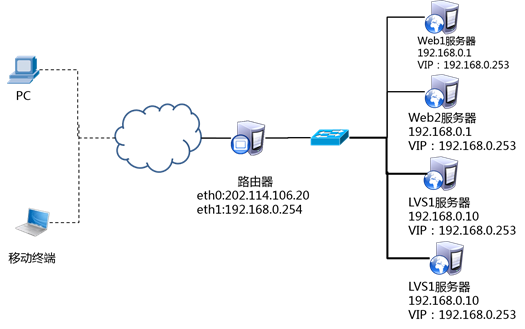
图-3
3.3 步骤
实现此案例需要按照如下步骤进行。
步骤一:配置网络环境
1)设置Web服务器网络参数
[root@web1 ~]# vim /etc/sysconfig/network-scripts/ifcfg-eth0 DEVICE=eth0 ONBOOT=yes BOOTPROTO=static IPADDR=192.168.0.1 NETMASK=255.255.255.0 GATEWAY=192.168.0.254 DNS1=202.106.0.20 [root@web1 ~]# vim /etc/sysconfig/network-scripts/ifcfg-lo:0 DEVICE=lo:0 ONBOOT=yes BOOTPROTO=static IPADDR=192.168.0.253 NETMASK=255.255.255.255 [root@web1 ~]# vim /etc/sysctl.conf .. .. net.ipv4.conf.all.arp_ignore = 1 net.ipv4.conf.lo.arp_ignore = 1 net.ipv4.conf.lo.arp_announce = 2 net.ipv4.conf.all.arp_announce = 2 [root@web1 ~]# sysctl -p [root@web1 ~]# service NetworkManager stop [root@web1 ~]# chkconfig NetworkManager off [root@web1 ~]# service network restart [root@web1 ~]# iptables -F;service iptables save [root@web2 ~]# vim /etc/sysconfig/network-scripts/ifcfg-eth0 DEVICE=eth0 ONBOOT=yes BOOTPROTO=static IPADDR=192.168.0.2 NETMASK=255.255.255.0 GATEWAY=192.168.0.254 DNS1=202.106.0.20 [root@web2 ~]# vim /etc/sysconfig/network-scripts/ifcfg-lo:0 DEVICE=lo:0 ONBOOT=yes BOOTPROTO=static IPADDR=192.168.0.253 NETMASK=255.255.255.255 [root@web2 ~]# vim /etc/sysctl.conf .. .. net.ipv4.conf.all.arp_ignore = 1 net.ipv4.conf.lo.arp_ignore = 1 net.ipv4.conf.lo.arp_announce = 2 net.ipv4.conf.all.arp_announce = 2 [root@web2 ~]# sysctl -p [root@web2 ~]# service NetworkManager stop [root@web2 ~]# chkconfig NetworkManager off [root@web2 ~]# service network restart [root@web2 ~]# iptables -F;service iptables save
2)自定义Web页面
[root@web1 ~]# echo “192.168.0.1” > /var/www/html/index.html [root@web2 ~]# echo “192.168.0.2” > /var/www/html/index.html
3)启动Web服务器软件
[root@web1 ~]# service httpd start;chkconfig httpd on
[root@web2 ~]# service httpd start;chkconfig httpd on
4)设置LVS调度器网络参数
[root@lvs1 ~]# vim /etc/sysconfig/network-scripts/ifcfg-eth0 DEVICE=eth0 ONBOOT=yes BOOTPROTO=static IPADDR=192.168.0.10 NETMASK=255.255.255.0 GATEWAY=192.168.0.254 DNS1=202.106.0.20 [root@lvs1 ~]# service NetworkManager stop [root@lvs1 ~]# chkconfig NetworkManager off [root@lvs1 ~]# service network restart [root@lvs1 ~]# iptables -F;service iptables save [root@lvs2 ~]# vim /etc/sysconfig/network-scripts/ifcfg-eth0 DEVICE=eth0 ONBOOT=yes BOOTPROTO=static IPADDR=192.168.0.20 NETMASK=255.255.255.0 GATEWAY=192.168.0.254 DNS1=202.106.0.20 [root@lvs2 ~]# service NetworkManager stop [root@lvs2 ~]# chkconfig NetworkManager off [root@lvs2 ~]# service network restart [root@lvs2 ~]# iptables -F;service iptables save
5)设置Linux路由器网络参数
[root@router ~]# vim /etc/sysconfig/network-scripts/ifcfg-eth0 DEVICE=eth0 ONBOOT=yes BOOTPROTO=static IPADDR=202.114.106.20 DNS1=202.106.0.20 [root@router ~]# vim /etc/sysconfig/network-scripts/ifcfg-eth1 DEVICE=eth0 ONBOOT=yes BOOTPROTO=static IPADDR=192.168.0.254 NETMASK=255.255.255.0 DNS1=202.106.0.20 [root@router ~]# service NetworkManager stop [root@router ~]# chkconfig NetworkManager off [root@router ~]# service network restart [root@router ~]# iptables -F;service iptables save
6)设置Linux路由器的SNAT、DNAT功能
[root@router ~]# sed -i '/ip_forward/s/0/1/' sysctl.conf //开启路由转发 [root@router ~]# sysctl -p [root@router ~]# iptables -t nat -A POSTROUTING -s 192.168.0.0/24 -p tcp –j SNAT --to-source 202.114.106.20 [root@router ~]# iptables -t nat -A PREROUTING -d 202.114.106.20 -p tcp --dport 80 –j DNAT --to-destination 192.168.0.253:80 [root@router ~]# service iptables save
步骤二:调度器安装Keepalived与ipvsadm软件
注意:两台LVS调度器执行相同的操作。
安装软件
[root@lvs1 ~]# yum install -y gcc kernel-devel openssl-devel popt-devel [root@lvs1 ~]# tar -xzf keepalived-1.2.7.tar.gz [root@lvs1 ~]# cd keepalived-1.2.7 [root@lvs1 keepalived-1.2.7]# ./configure --sysconf=/etc [root@lvs1 keepalived-1.2.7]# make && make install [root@lvs1 keepalived-1.2.7]# ln -s /usr/local/sbin/keepalived /sbin/ [root@lvs1 keepalived-1.2.7]# chkconfig keepalived on [root@lvs1 Pacages]# rpm –ihv ipvsadm-1.25-10.el6.x86_64.rpm [root@lvs2 ~]# yum install -y gcc kernel-devel openssl-devel popt-devel [root@lvs2 ~]# tar -xzf keepalived-1.2.7.tar.gz [root@lvs2 ~]# cd keepalived-1.2.7 [root@lvs2 keepalived-1.2.7]# ./configure --sysconf=/etc [root@lvs2 keepalived-1.2.7]# make && make install [root@lvs2 keepalived-1.2.7]# ln -s /usr/local/sbin/keepalived /sbin/ [root@lvs2 keepalived-1.2.7]# chkconfig keepalived on [root@lvs2 Pacages]# rpm –ihv ipvsadm-1.25-10.el6.x86_64.rpm
步骤三:部署Keepalived实现LVS-DR模式调度器的高可用
1)LVS1调度器设置Keepalived,并启动服务
[root@lvs1 ~]# vim /etc/keepalived/keepalived.conf global_defs { notification_email { admin@linyouyi.com //设置报警收件人邮箱 } notification_email_from ka@localhost //设置发件人 smtp_server 127.0.0.1 //定义邮件服务器 smtp_connect_timeout 30 router_id lvs1 //设置路由ID号 } vrrp_instance VI_1 { state MASTER //主服务器为MASTER interface eth0 //定义网络接口 virtual_router_id 50 //主辅VRID号必须一致 priority 100 //服务器优先级 advert_int 1 authentication { auth_type pass auth_pass forlvs //主辅服务器密码必须一致 } virtual_ipaddress { 192.168.0.253 } } virtual_server 192.168.0.253 80 { //设置VIP为192.168.0.253 delay_loop 6 lb_algo wrr //设置LVS调度算法为RR lb_kind DR //设置LVS的模式为DR persistence_timeout 1 protocol TCP real_server 192.168.0.1 80 { weight 1 //设置权重为1 TCP_CHECK { connect_timeout 3 nb_get_retry 3 delay_before_retry 3 } } real_server 192.168.0.2 80 { weight 2 //设置权重为2 TCP_CHECK { connect_timeout 3 nb_get_retry 3 delay_before_retry 3 } }
} [root@lvs1 ~]# service keepalived start [root@lvs1 ~]# ipvsadm -Ln
2)LVS2调度器设置Keepalived
[root@lvs1 ~]# vim /etc/keepalived/keepalived.conf global_defs { notification_email { admin@linyouyi.com //设置报警收件人邮箱 } notification_email_from ka@localhost //设置发件人 smtp_server 127.0.0.1 //定义邮件服务器 smtp_connect_timeout 30 router_id lvs2 //设置路由ID号 } vrrp_instance VI_1 { state SLAVE //从服务器为SLAVE interface eth0 //定义网络接口 virtual_router_id 50 //主辅VRID号必须一致 priority 50 //服务器优先级 advert_int 1 authentication { auth_type pass auth_pass forlvs //主辅服务器密码必须一致 } virtual_ipaddress { 192.168.0.253 } } virtual_server 192.168.0.253 80 { //设置VIP为192.168.0.253 delay_loop 6 lb_algo wrr //设置LVS调度算法为RR lb_kind DR //设置LVS的模式为DR persistence_timeout 1 protocol TCP real_server 192.168.0.1 80 { weight 1 //设置权重为1 TCP_CHECK { connect_timeout 3 nb_get_retry 3 delay_before_retry 3 } } real_server 192.168.0.2 80 { weight 2 //设置权重为2 TCP_CHECK { connect_timeout 3 nb_get_retry 3 delay_before_retry 3 } }
} [root@lvs2 ~]# service keepalived start [root@lvs2 ~]# ipvsadm -Ln
步骤四:客户端测试
客户端使用curl命令反复连接http://202.114.106.20,查看访问的页面是否会轮询到不同的后端真实服务器。